Váš telefón a ďalšie položky Google môžu komunikovať s asistentom Google a uľahčiť vám tak život. Asistent Google dokáže čítať vaše upozornenia, obsluhovať gadgety vašej inteligentnej domácnosti a ovládať vašu hudbu.
Asistenta Google môžete úplne zmeniť zmenou hlasu a mena, aby ste mu dodali osobitejšiu atmosféru.
V nasledujúcich častiach si preberieme, ako upraviť hlas a meno asistenta Google vo všetkých produktoch Google.
Ako upraviť názov asistenta Google
Budiace slovo asistenta Google nie je možné zmeniť, na rozdiel od Alexy. Bez ohľadu na to, aké zariadenie Google používate na prístup k umelej inteligencii, môžete zmeniť to, ako vás Asistent Google volá.
Automaticky vás bude volať menom uvedeným na vašom konte Google. Nižšie uvedené metódy môžete použiť na úpravu svojej prezývky a spôsobu, akým na vás Asistent Google reaguje:
- Aktivácia aplikácie Google Home.
- Vyberte položku Nastavenia.
- Vyberte položku Ďalšie nastavenia.
- Na karte Ty vyberte položku Prezývka.
Ak chcete zabezpečiť, aby asistent Google správne vyslovil vašu prezývku, môžete ju buď napísať, alebo nahrať.
Aby nemuseli vyslovovať „Hey Google“ zakaždým, keď chcú dať svojmu asistentovi Google hlasový príkaz, niektorí jednotlivci si ešte želajú zmeniť meno miniaplikácie. Hoci nie je možné zmeniť meno priamo prostredníctvom softvéru Google Home, môžete tak urobiť pomocou aplikácie tretej strany s názvom Open Mic+.
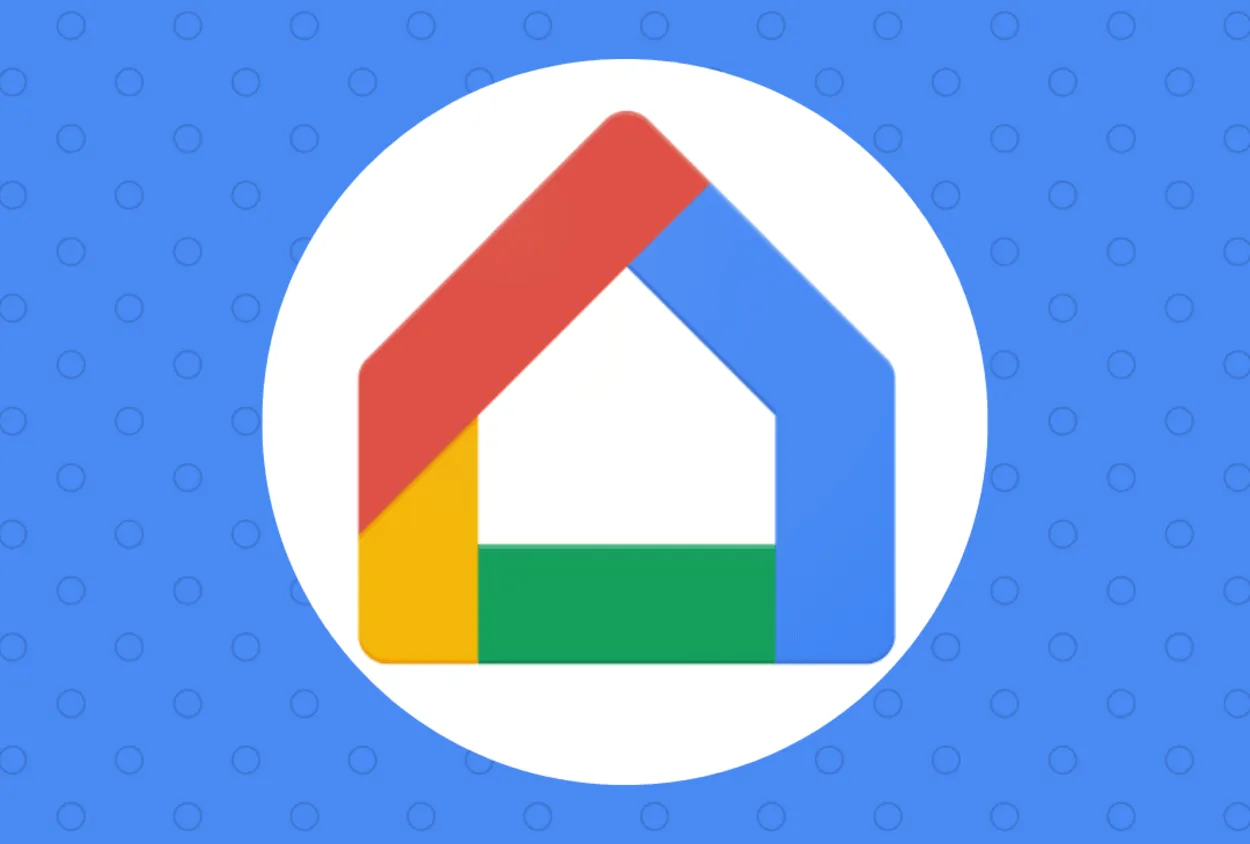
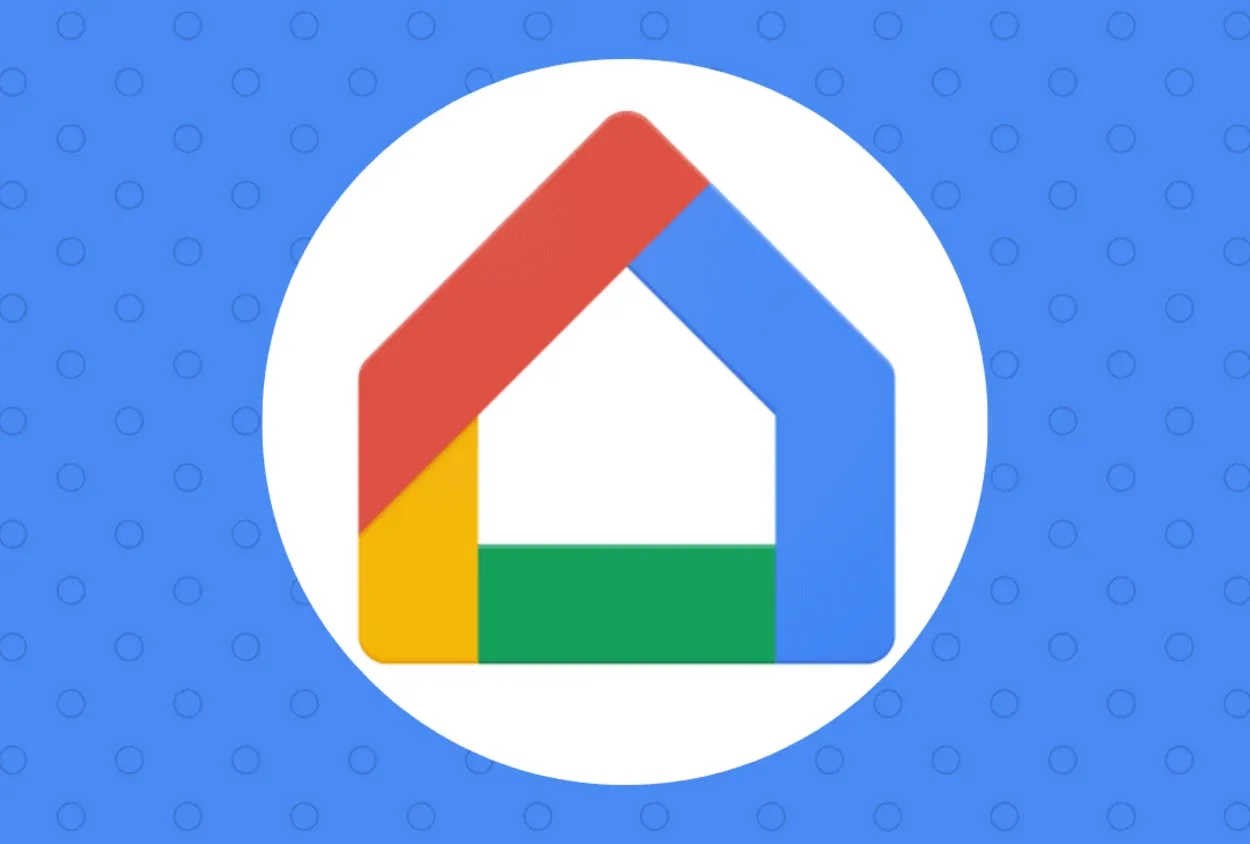
Ako upraviť názov asistenta google?
Ak chcete začať, dodržiavajte tieto kroky:
- Vyslovením „Hey Google“ spustíte asistenta Google vo svojom smartfóne.
- Stlačením kompasu v aplikácii Google Home spustíte ponuku preskúmať.
- Ak chcete získať prístup k svojmu profilu, kliknite naň.
- Vyberte položku Nastavenia.
- Jednoducho vyberte položku Zariadenia asistenta.
- Vyberte zariadenie ťuknutím naň.
- Vypnite funkciu Prístup k hlasovej zhode.
- Po stiahnutí aplikácie Open Mic+ ju spustite.
- V hornej časti obrazovky uprostred ťuknite na oranžové tlačidlo nastavení.
- Klepnite na položku Hot Phrase.
- Ak chcete dať asistentovi Google nové meno, ťuknite naň.
- Stlačte tlačidlo „OK“.
Teraz, keď má Asistent Google novú prezývku, môžete ho privolať stlačením tlačidla Štart. Ak aplikácia Open Mic+ nebola úspešná, môžete vyskúšať aj aplikáciu Tasker z obchodu Google Play. Aplikácia Tasker je však na rozdiel od aplikácie Open Mic+ platená.
| Stručné vysvetlenie metód | |
|---|---|
| Úprava názvu asistenta Google | Môžete ho zmeniť stlačením tlačidla nastavenia v aplikácii Domov Google |
| Zmena hlasu | Ak chcete zmeniť meno a hlas asistenta Google, môžete prejsť do nastavení hlasu v domácej aplikácii asistenta Google a vybrať hlas podľa vlastného výberu. |
| Zmena jazyka | Jazyk aplikácie google home môžete zmeniť v nastaveniach a vybrať svoj obľúbený jazyk. |
| Zmena prebúdzacieho slova | V nastaveniach môžete zmeniť aj slovo budenia. |
Ako zmeniť hlas asistenta Google
Hlas asistenta Google môžete zmeniť podľa týchto niekoľkých jednoduchých krokov
- V inteligentnom zariadení by mala byť otvorená aplikácia Google Home.
- Vyberte svoju profilovú fotografiu alebo emblém s vašimi iniciálami v pravom hornom rohu.
- Otvorte možnosť Nastavenia asistenta.
- Pri zostupovaní po stránke vyberte položku Hlas asistenta.
- V hornej časti ponuky si môžete vybrať požadovaný hlas.
Týmito úkonmi môžete aktualizovať hlas svojho asistenta Google na akomkoľvek zariadení Google vrátane zariadenia Nest Mini alebo Hub.
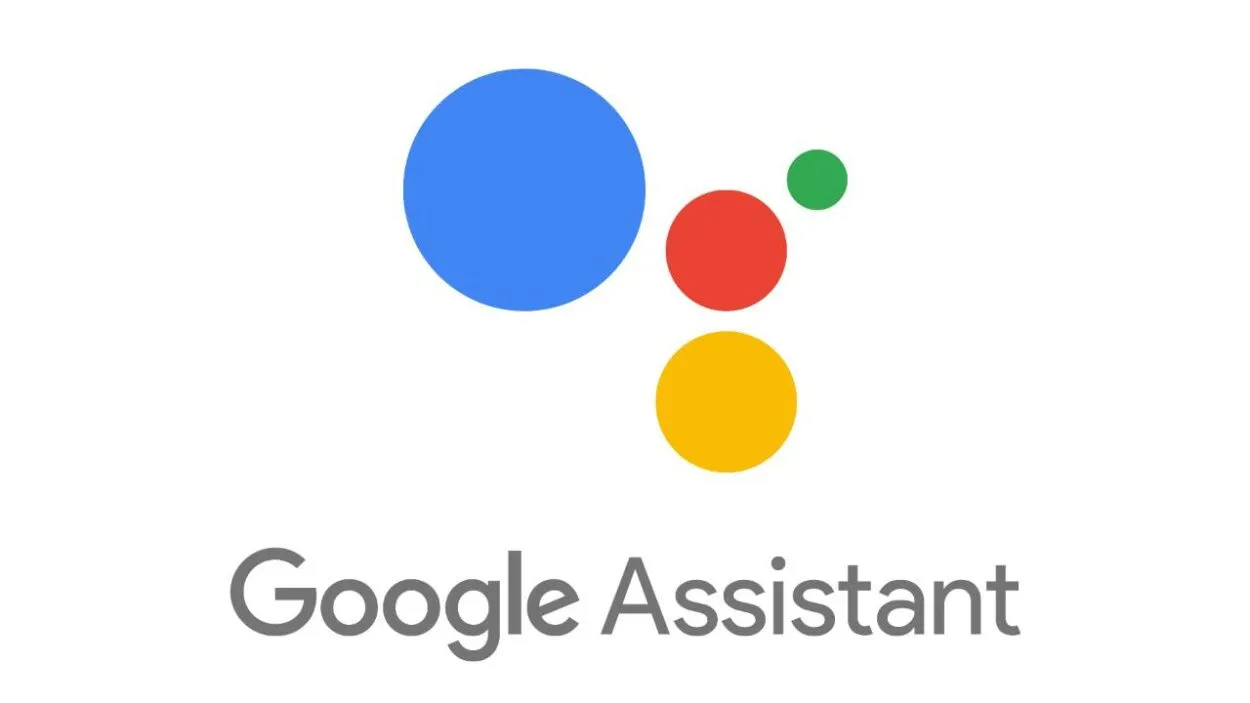
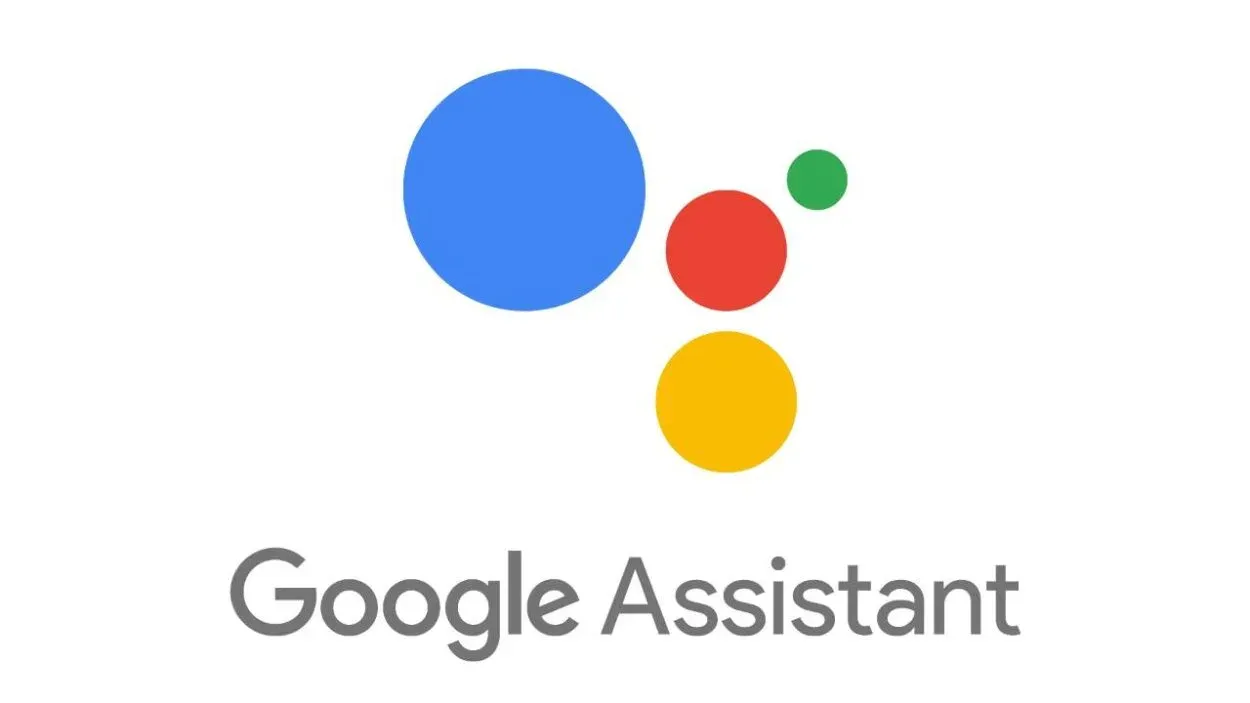
Ako zmeniť hlas asistenta google
Majte na pamäti, že nie všetky dialekty a jazyky sú ponúkané v každej oblasti a že vaše konto Google bude schopné určiť, kde sa nachádzate, pomocou vášho telefónneho čísla aj nastavení polohy.
Niektorí tvrdia, že prepnutie na angličtinu (USA) ako prvý jazyk im umožní vybrať si alternatívne hlasy a prízvuky.
Nie každému sa to však môže zdať účinné. Ak chcete ďalšie alternatívne hlasové služby Google, možno si budete musieť zakúpiť sieť VPN alebo zriadiť telefónne číslo v USA. Nastavenie nie je príliš zložité.
Okrem toho môžete upraviť rýchlosť reči a hlasu Google:
- Aktivácia aplikácie Google Home.
- Vyberte položku Nastavenia.
- Kliknite na položku Prístupnosť.
- Stlačte tlačidlo Výstup prevodu textu na reč.
- Posúvaním jazdca nastavte zvolenú rýchlosť reči.
- Ak chcete hovoriť pomalšie, posuňte jazdec doľava; ak chcete hovoriť rýchlejšie, posuňte ho doprava.
Pozrite si toto video, v ktorom nájdete komplexný prehľad všetkého, čo Asistent Google dokáže, ako aj pokyny na úpravu mena a hlasu.
Úprava jazyka asistenta Google
Okrem angličtiny môžete so svojím asistentom Google komunikovať aj v iných jazykoch.
Súčasne môžete používať až dva jazyky. Asistent Google vám vďaka tejto možnosti bude rozumieť v akomkoľvek jazyku.
Ak používate smartfón a inteligentný reproduktor, uistite sa, že sú oba pripojené na internet.
Tu nájdete návod na zmenu predvoleného jazyka aplikácie Asistent Google:
- Prejdite do aplikácie Google Home v smartfóne.
- V pravom hornom rohu obrazovky vyberte tlačidlo Účet.
- V nastaveniach účtu môžete vybrať položku Jazyky.
- Vyberte aktuálny jazyk a prepnite na požadovaný jazyk.
Konfigurácia niekoľkých hlasov asistenta Google pre rôzne kontá
Pre rôzne používateľské kontá môžete nakonfigurovať rôzne hlasy asistenta Google.
Po prihlásení do konkrétneho účtu jednoducho prejdite do nastavení aplikácie Asistent v službe Google Home.
Hlas virtuálneho asistenta by sa mal po prechode medzi účtami okamžite zmeniť na predvolený hlas druhého účtu.
Vypnutie asistenta Google Wake Word
Nemôžete si nevšimnúť, že mikrofón Asistenta Google je neustále zapnutý bez ohľadu na to, ako krásne funguje a zjednodušuje vám život.
Spoločnosť Google automaticky archivuje hlasové údaje všetkých používateľov až do augusta 2020. Neskôr svoje pokyny prehodnotí tak, že vaše hlasové údaje môže uchovávať len s vaším súhlasom.
Tu nájdete návod, ako vypnúť frázu prebudenia v aplikácii Google Assistant, ak ste sa rozhodli prestať ju používať.
- Prejdite do časti Účet v zariadení Google Home. Nachádza sa v pravom hornom rohu aplikácie Google.
- Vyberte položku Nastavenia asistenta teraz a potom kliknite na položku Všeobecné.
- Tu sa nachádza možnosť vypnúť funkciu Asistent Google.
Získanie prístupu k ďalším prízvukom asistenta Google
Pri používaní služby Google si môžete vybrať z viacerých prízvukov pre ten istý jazyk. Je jednoduché prepínať medzi viacerými štýlmi prízvukov.
Ak chcete zmeniť prízvuk svojho asistenta Google, postupujte podľa týchto krokov:
- Prejdite do nastavení konta aplikácie Google.
- Kliknite na tlačidlo Nastavenia asistenta.
- Vyberte si jazyk.
- Teraz si môžete vybrať prízvuk zo zoznamu jazykov.
Pomocou funkcie Mic+ upravte frázu asistenta Google na prebudenie
Používatelia bežne využívali populárny nástroj Open Mic+ na úpravu aktivačnej frázy pre asistenta Google.
Aplikácia však bola z obchodu Google Play stiahnutá. Aplikáciu Mic+ môžete stále získať z Amazonu a z webovej stránky vývojára.
Je možné, že pomocou Mic+ nebudete môcť upraviť frázu na prebudenie asistenta Google. Väčšina negatívnych hodnotení tejto aplikácie v službe Amazon naznačuje, že ešte nie je funkčná.
Keďže vývoj aplikácie sa údajne pozastavil, aktualizácia softvéru sa rovnako neočakáva.
Často kladené otázky
Je možné upraviť frázu „Hey Google“?
Nenechajte sa zmiasť skutočnosťou, že nemôžete zmeniť aktivačnú frázu pre asistenta Google. Čo môžete zmeniť, je jeho hlas a prízvuk.
Máte k dispozícii veľa možností, ako urobiť asistenta Google zábavným a fascinujúcim.
Je možné, že Asistent Google dokáže povedať moje meno?
Vaše meno bude vyslovené tak, ako ste o to požiadali asistenta Google. Neváhajte a nahrajte svoje meno znova, ak sa niečo pokazí.
Prípadne sa rozhodnite, či chcete, aby sa Asistent naučil vaše meno predvolene, alebo ho vyslovil.
Záver
- Ak chcete začať, urobte toto: Vyslovením „Hey Google“ spustíte Asistenta Google vo svojom smartfóne.
- Týmito úkonmi môžete aktualizovať hlas Asistenta Google na akomkoľvek zariadení Google vrátane zariadenia Nest Mini alebo Hub.
- Majte na pamäti, že nie všetky dialekty a jazyky sú ponúkané v každej oblasti a že vaše konto Google bude schopné určiť, kde sa nachádzate, pomocou vášho telefónneho čísla aj nastavení polohy.
- Niektorí tvrdia, že prepnutie na angličtinu (USA) ako prvý jazyk im umožní vybrať si alternatívne hlasy a prízvuky.
- V niekoľkých jednoduchých krokoch môžete bez námahy zmeniť hlas a prezývku aplikácie Google Home.
- K svojmu profilovému obrázku sa môžete dostať kliknutím na tlačidlo Nastavenie.
- V závislosti od možnosti, ktorú chcete zmeniť, vyberte položku Hlas asistenta alebo Prezývka.
Ďalšie články
- Ako odstrániť snímače okien a dverí ADT? (Úplné vysvetlenie)
- Ako resetovať základňovú stanicu Ring WiFi? (Úplné vysvetlenie)
- Môžem pripojiť slúchadlá Bluetooth k televízoru TCL? (Zistíme to!)




